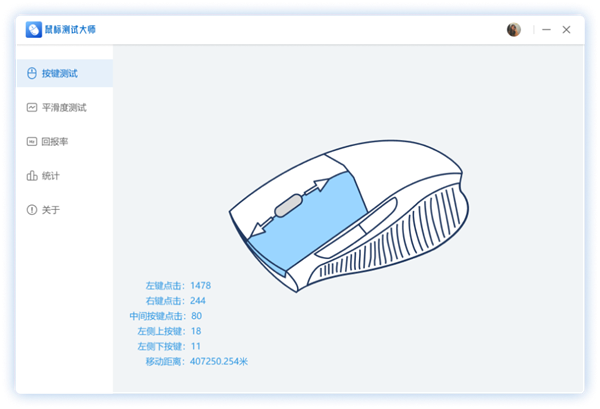大家好!今天win8关机在哪里设置让小编来大家介绍下关于win8关机在哪里设置的问题,以下是小编对此问题的归纳整理,让我们一起来看看吧。
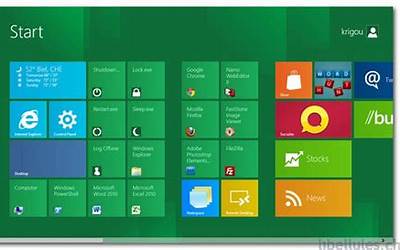
win8关机在哪里设置
文章导读:win8关机在哪里设置和系统恢复出厂设置教程的相关经验,一起跟随小编看看吧!
windows 8不仅仅只是普通电脑操作系统,微软更看重的是平板电脑领域,因此很多东西比较兼顾触摸方向,因此初期很多朋友使用Windows8系统感觉没以前windows10或Windows xp系统那么习惯了,今天整理了win8使用技巧.
1) 关机
这个问题单拿出来有点搞笑,但确实有些朋友不知道,Windows 8中将开始菜单更换为metro界面,关机按钮也同样消失了,我们可以用一下几种方法实现关机:
A. Alt+F4:快捷键,Windows界面下按Alt+F4即可弹出关机菜单
B. Win+I:打开“设置”,选择电源按钮关机、睡眠等
C. 桌面建立快捷方式,桌面右键新建-快捷方式,关机输入shutdown.exe -s -t 00,重启则输入shutdown.exe -r -t 00 ,右键快捷方式属性,可更换显示图标
D. Metro界面添加关机按钮,上部内容中在桌面建立好关机快捷方式后,右键选择固定到“开始”屏幕即可在Metro界面中看到。
2) 关闭Metro应用
A. 再打开的Metro程序中按Alt+F4,关闭程序。。。。。。Alt+F4果真乃极品神器
B. 鼠标移到界面上方,可以将鼠标移动至屏幕顶部,当鼠标箭头变成“小手”时,点住并向下拖拽至屏幕底部后松手即可。
3) 多任务切换
Windows 8中多任务的切换非常方便,将鼠标移动至屏幕左上方,即可出现后台首选应用的缩略图,点击即可切换,还可以鼠标下滑显示完整后台程序缩略图。
4) 无处不在的搜索
毫无疑问Windows 8中的搜索更加强大,只需快捷键即可进行搜索,另外在Metro界面中可以直接输入搜索内容进行搜索
Win+Q:搜索“应用”
Win+F:搜索“文件”
Win+W:搜索“设置”
5) Charms边栏
Windows8中引入了Charms边栏,可将鼠标移到右下角即可在右侧弹出,也可以按快捷键Win+C弹出,会显示日期时间以及搜索、共享、设置等菜单,非常方便
6) 快速启动任务栏程序
Windows8中沿用了Windows 7的诸多应用,比如任务栏上的操作依然可以沿用,将程序固定到任务栏后,按下Win+相应数字键快捷键即可快速启动。譬如IE10位第一个,按下Win+1即可启动
7) 任务栏文件夹改为打开计算机
任务栏上锁定的文件夹默认打开是“库”,很多朋友会不习惯,同样我们可以修改,任务栏文件夹处右键资源管理器属性,目标一栏替换为“%windir%\explorer.exe ,”即可,不含引号包括逗号,逗号前有空格,然后应用即可。
8) 调整自带输入法输入框大小
右下角输入法处右键打开输入法输入选项,外观选项卡中修改外观中字体大小,确定即可。
9) MetroIE打开桌面IE
这是由于设置默认浏览器引起的,将IE设置为默认浏览器即可恢复Metro界面IE打开为Metro版IE
以上就是小编对于win8关机在哪里设置问题和相关问题的解答了,win8关机在哪里设置的问题希望对你有用!